ここではAndroidからAndroidへの機種変更する際のデータ移行方法について解説します。
目次
機種変更前にやることリスト
1.不要なデータを削除する
まず古い端末で使っていないアプリや写真、ファイルの整理をしておきます。
こうすることでデータ移行後の新端末の容量消費を防ぎます。
2.アカウント情報の確認・更新
メールアドレスや電話番号が変更される場合は、事前にアカウント情報を変更しておきましょう。
3.データのバックアップ
Googleアカウントのバックアップ
古い端末の「設定」アプリを開く
「Google」→「バックアップの管理」を選択
「今すぐバックアップ」をタップ
LINEのトーク履歴
「Googleドライブ」でバックアップする必要があります。
個別アプリのバックアップ
一部アプリ(特にゲーム・電子マネー関連)に関しては、個別にデータを移行する必要があるため、それぞれバックアップしておく必要があります。
Googleアカウントの移行方法
- 新しい端末の初期設定時に、Google アカウントでログイン
- 「バックアップから復元」オプションを選択
- バックアップされたデータを選択して復元開始
USBケーブル・ワイヤレスでの移行方法
- 新しい端末の初期設定時に「アプリとデータのコピー」を選択
- ケーブルで接続するか、ワイヤレス転送を選択する
- 画面の指示に従ってデータをコピーすると完了
Galaxy端末への移行方法
Galaxy端末へのデータ移行については「Smart Switch」アプリを使うと便利です。
Galaxy端末へのデータの移行の特徴としては、iPhoneからといった異なるOS経由でのデータ移行も含め、LINEのトーク履歴はすべて引き継ぐことができます。
LINEアプリの移行方法
一部端末では上記でのデータ移行方法を実施することで自動的にLINEのデータも移行されている場合があります。
LINEアプリのデータは、QRコードを使用しての方法が簡単です。
- 新しい端末でLINEを起動し、「ログイン」→「QRコードでログイン」を選択
- 古い端末でQRコードを表示し、新しい端末でスキャン
LINEアプリの移行については、トーク履歴(全期間)、友だちリスト、スタンプなどが移行されます。
注意点
- 機種によって、設定画面の表記が異なる場合がある
- 一部アプリのデータ(特に電子マネー系)は個別にデータ移行する必要がある

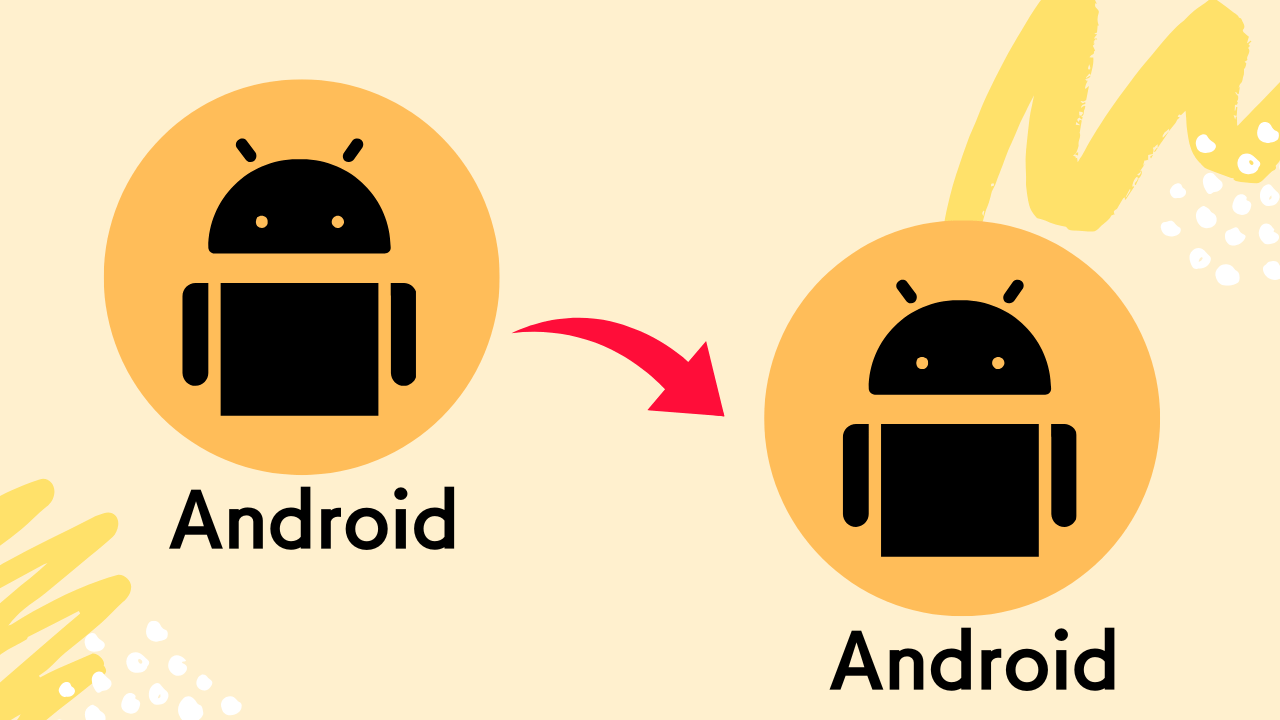



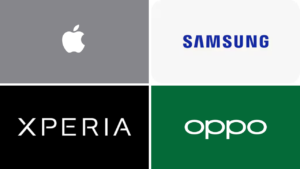



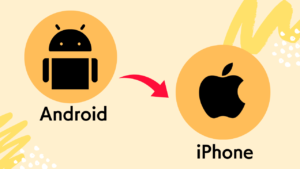
ご質問・ご意見など